- Тип техники
- Бренд
Просмотр инструкции сотового gsm, смартфона HTC One E9+ dual sim, страница 174

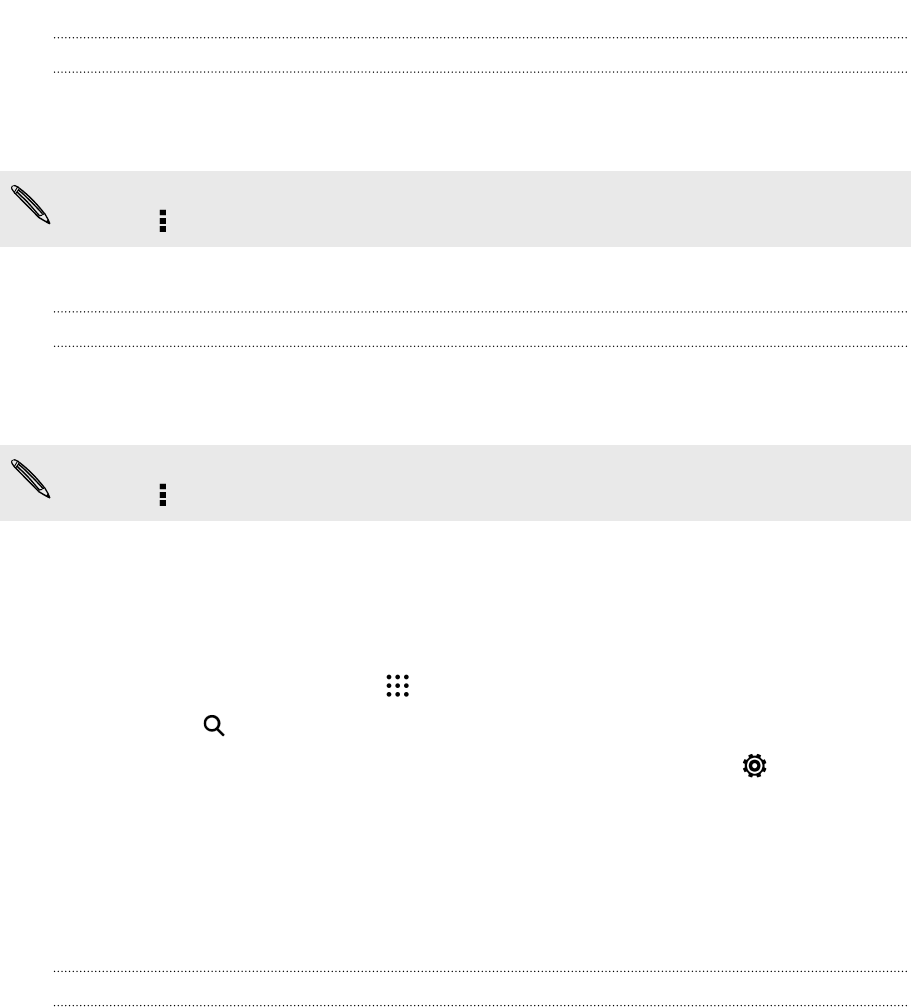
Перемещение сообщений эл. почты в другую папку
1. Переключитесь на учетную запись эл. почты, которую вы хотите использовать.
2. Выберите сообщения эл. почты, которые вы хотите переместить.
Чтобы выбрать все сообщения эл. почты, сначала выберите одно из них, а затем
нажмите > Выделить все.
3. Нажмите Переместить в, а затем выберите папку.
Удаление сообщений эл. почты
1. Переключитесь на учетную запись эл. почты, которую вы хотите использовать.
2. Выберите сообщения, которые вы хотите удалить.
Чтобы выбрать все сообщения эл. почты, сначала выберите одно из них, а затем
нажмите > Выбрать все.
3. Нажмите Удалить.
Поиск сообщений эл. почты
1. На Главном экране нажмите , а затем найдите и нажмите Почта.
2. Нажмите .
3. Если вы хотите улучшить или отфильтровать свой поиск, нажмите , отметьте
соответствующие параметры поиска, а затем нажмите OK. Например, вы можете
сфокусировать поиск на определенной части сообщения эл. почты или
отфильтровать сообщения, имеющие вложения или высокий приоритет.
4. В поле поиска введите слова, которые вы хотите найти.
5. Нажмите на результат, чтобы открыть сообщение эл. почты.
Поиск сообщений эл. почты от контакта
Вы помните отправителя, но не можете найти конкретное сообщение эл. почты от него?
1. Переключитесь на учетную запись эл. почты, которую вы хотите использовать.
2. Нажмите и удерживайте сообщение эл. почты от контакта.
3. Нажмите Показать всю почту от отправителя. На экране появится список
сообщений эл. почты от этого контакта.
174 Календарь и электронная почта
Ваш отзыв будет первым



